Који је програм ИнсталлПацк-а, како је користити и избрисати је
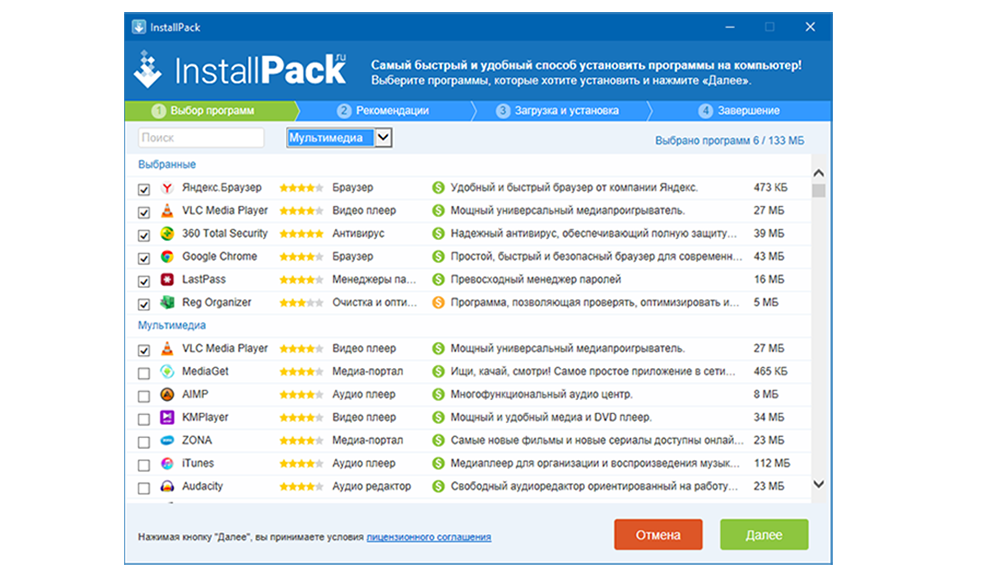
- 2501
- 461
- Mr. Wilbert Price
Вероватно, када сте дуготрајно тражили неку врсту програма ПЦ (по могућности бесплатно и Русификовани), резултати претраге активно је понудио ИнсталлПацк. Можда нисте одлучили да испробате оно што је способан да је веома сумњиво да он може помоћи у учитавању, на пример канцеларија, што је изузетно тешко пронаћи у радном стању и без захтева за уплатом. Ипак, рећи ћемо вам више о овом програму - можда ће заиста доћи у корист.
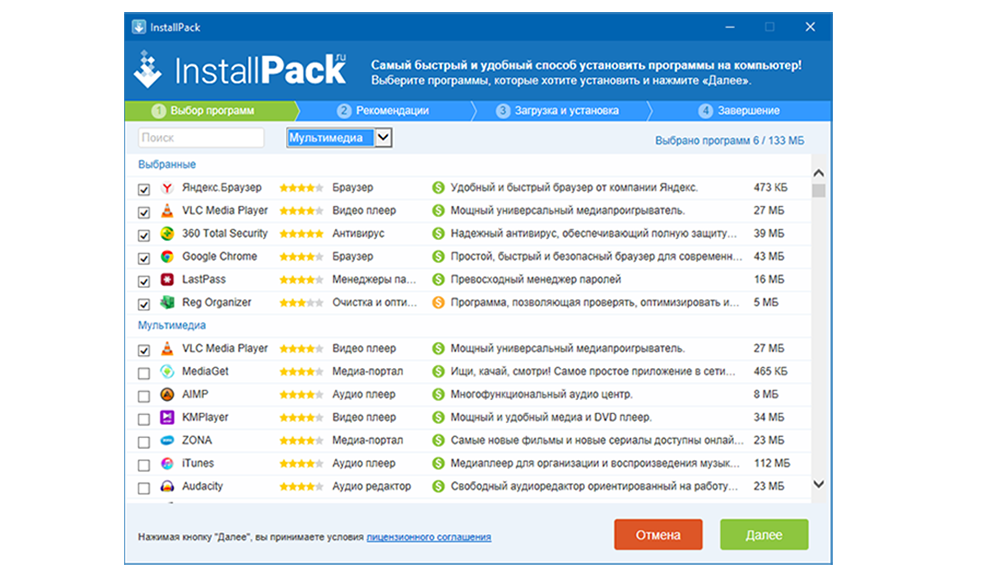
Рад са инсталатомПацк-ом.
Карактеристике инсталацијеПацк
ИнсталлПацк садржи каталог апликација из различитих области примене: не морају се тражити одвојено на веб локацијама - једноставно их можете инсталирати одабиром на листи - то је тај програм. Пакет за инсталацију састоји се од 700 програма, укључујући:
- прегледачи - од популарних до нових и мало-назначених;
- Гласници, укључујући рачунарске верзије оних дизајнираних за паметне телефоне;
- Видео и аудио плоче и уредници - за оне који често морају "смањити" музику и видео, обрађивати их;
- Играчи - углавном из категорије популарне и потражње;
- Архива - Цлассиц ВинРАР и 7зип и мало-назначен;
- Антивируси и оптимизери система;
- Блокатори оглашавања;
- Једноставне "цртеже" и озбиљније графичке и фотографије уреднике;
- сетови управљачких програма и фласхплеер-а;
- емулатори осталих система;
- "Мицрософт Оффице" и сличне комуналије за рад са текстом и табелама;
- Различити менаџери преузимања;
- Услужни програми за рад са микрофоном и веб камером.
Инсталација софтвера
Програм је инсталиран на стандардни начин:
- Преузмите дистрибуцију.
- Покрените инсталацијски програм, изаберите мапу за складиштење, причекајте завршетак поступка.
- Можете користити.
Рад са програмом је врло једноставно:
- Изаберите жељену апликацију или неколико.
- Означите их са крпељима.
- Кликните на "Даље". У овој фази отвориће се прозор за учитавање одабраног програма - уклони ознаке из свих непотребних (на пример, заједно са Корелом покушаће да наметне инсталацију неких прегледача или антивируса).
- Сачекајте завршетак оптерећења и инсталације.
Ради практичности, све дистрибуције су потписане, сортиране по категоријама и опремљене напоменом - зашто је један или други програм за. Програмери се уверују да пружају искључиво лиценцирани софтвер и то раде бесплатно.
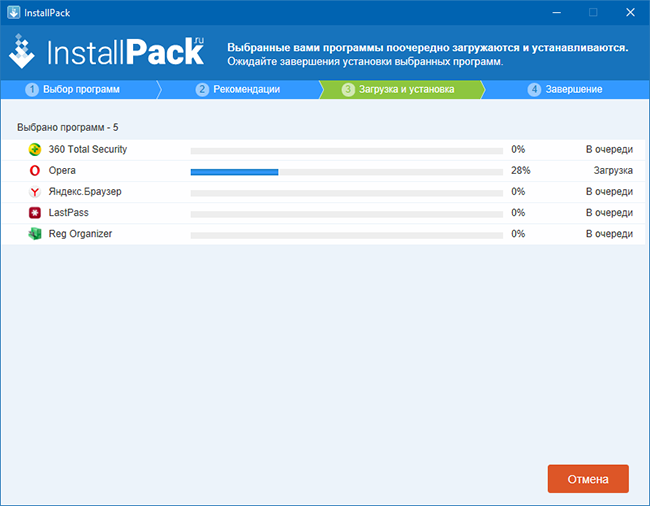
Како избрисати програм
Програм, као што је већ поменуто, садржи око 700 дистрибуција. Наравно, нико не треба тако више разноликих апликација и, уградити неколико потребних, кориснике, по правилу, размислите о томе како да избришете програм. Довољно је лако:
- Отворите "Цонтрол Панел" (у оперативним системима Виндовс 7 одмах је видљив у менију "Старт", а у оперативном систему Виндовс 10 је боље користити функцију "Тражи").
- Унесите "Инсталација и брисање програма".
- Изаберите на листи ИнсталлПацк и на горњем клику на дугме "Делете".
- Сачекајте завршетак процеса.
Истовремено, програми су већ инсталирани користећи апликацију неће ићи нигде - ако их желите уклонити, а затим их морате решити одвојено. Да бисте у потпуности избрисали ИнсталПацк, након главне стазе Деинстал, можете да очистите употребу ЦЦлеанер:
- Отворите програм и изаберите "Чишћење".
- Након анализе, све датотеке ће бити избрисане.
- Затим идите на "чишћење регистра" и проверите је.
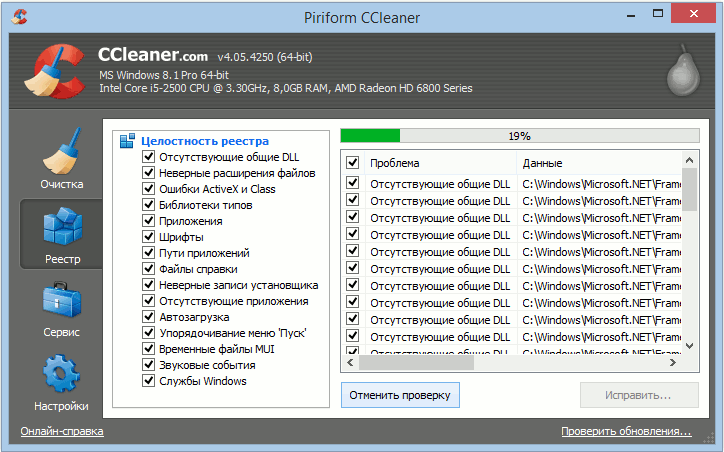
Понекад програм не жели да оде на уобичајени начин: систем извештава да је неки прозор за инсталацију отворен или се обављају операције. У овом случају можете преузети алатку за деинсталирање или други услужни програм Деилатора и применити "присилно уклањање". Након тога, бићете позвани да очистите све преостале датотеке. Понекад антивирус препознаје инсталацију као злонамерна. То се дешава зато што програм има прилику да самостално контактира сервер, користите интернет ресурсе, дајте измене у мапе система. Да бисте "смирили" антивирус, морате да поставите инсталацију на листу изузећа.
- « Како уносити систем ако профили услуга корисника то спречавају
- Процес задатка.Еке шта је то и како је избрисати »

